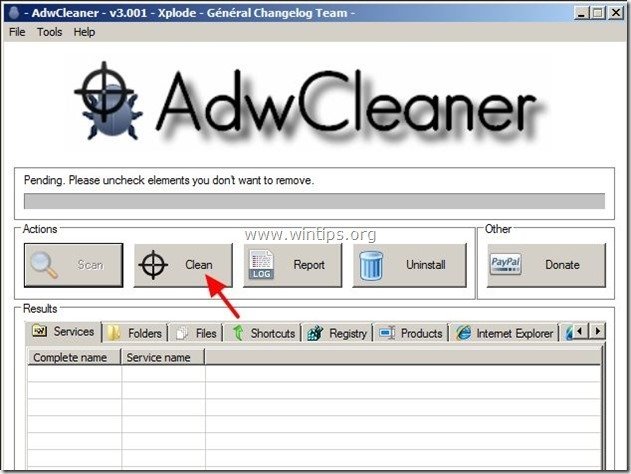Sisällysluettelo
Savings Explorer (215 Apps) on selaimen mainosohjelma, joka näyttää kuponkeja tarjouksineen ja mainoksia, kun teet ostoksia verkossa. Ohjelman julkaisija väittää, että voit säästää rahaa, kun ostat verkosta. " Savings Explorer ” niputetaan yleisesti muiden ohjelmistojen asennusohjelmien mukana.
Huom: Sinun on aina oltava tarkkana, kun asennat ohjelmistoja tietokoneellesi.
Jos haluat poistaa " Savings Explorer " adware-sovellus, seuraa alla olevia ohjeita:

Miten poistaa " Savings Explorer " -sovellus tietokoneeltasi:
Vaihe 1. Poista asennetut sovellukset "215 Apps" ohjauspaneelista.
1. Voit tehdä tämän menemällä osoitteeseen Käynnistä > Ohjauspaneeli .
{Windows 8: Klikkaa hiiren oikealla on vasen alakulma ja valitse Ohjauspaneeli }
{Windows XP: Aloita > Asetukset > Ohjauspaneeli . }
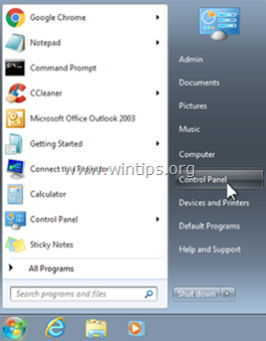
2. Avaa " Lisää tai poista ohjelmia ", jos sinulla on Windows XP tai
“ Ohjelmat ja ominaisuudet ", jos sinulla on Windows 8, 7 tai Vista).
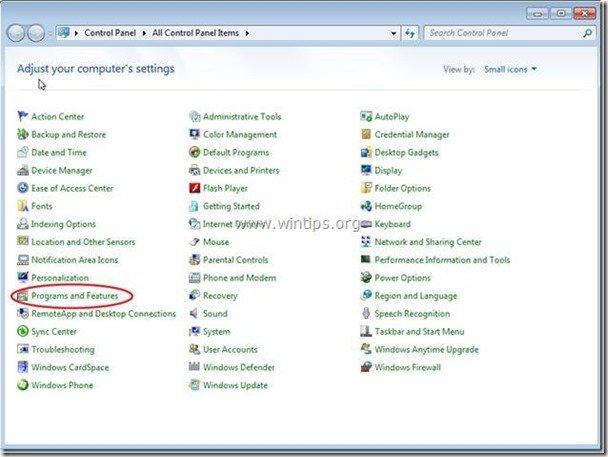
3. Etsi ohjelmaluettelosta ja poista/poista nämä sovellukset:
a. Savings Explorer (By 215 Apps)*
Huomautus*: Jos et löydä " Savings Explorer" ohjelmaluettelossa, sitten:
a. Avaa Windows Explorer ja siirry osoitteeseen : " C:\Program Files\Savings Explorer\ ".
b. Kaksoisklikkaus ajaa " 'Poista asennus " -sovellus kyseisestä kansiosta.
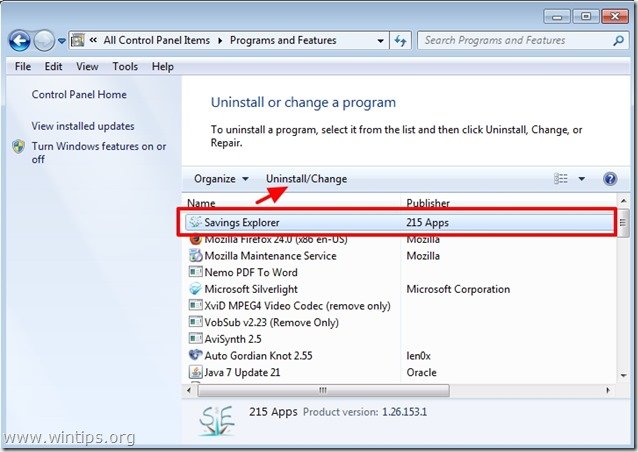
4. Normaalisti sen jälkeen, kun olet poistanut " Savings Explorer " -sovelluksen, Internet-selaimesi pitäisi olla puhdas. Varmistaaksesi, että mikään " Savings Explorer " lisäosa on olemassa selaimessasi, siirry seuraavaan vaiheeseen.
Vaihe 2. Poista " Savings Explorer " -laajennus (add-on) Internet-selaimesi sovelluksesta.
Internet Explorer, Google Chrome, Mozilla Firefox
Internet Explorer
Miten poistaa " Savings Explorer " laajennus Internet Explorerista ja palauta selaimen asetukset.
1. Avaa Internet Explorer ja avaa sitten " Internet-asetukset ”.
Voit tehdä tämän IE:n tiedostovalikosta valitsemalla " Työkalut " > " Internet-asetukset ”.
Ilmoitus*: IE:n uusimmissa versioissa paina " Vaihde " kuvake  oikeassa yläkulmassa.
oikeassa yläkulmassa.
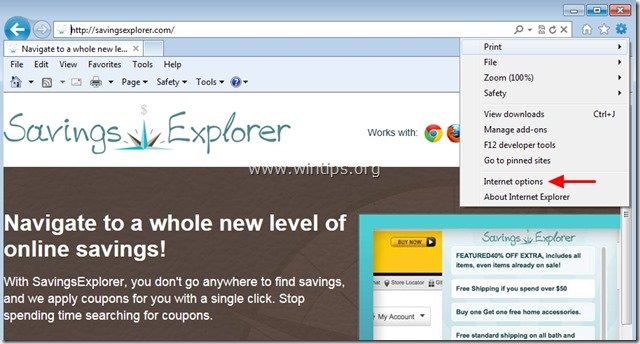
2. At " Etsi " section press " Asetukset " in Etsi osa. *
Ilmoitus*: Jos haluat muuttaa hakuasetuksia Internet Explorerissa Internet Explorerin pääikkunassa, paina vain " Vaihde " kuvake  (oikeassa yläkulmassa) ja valitse " Hallitse lisäosia " .
(oikeassa yläkulmassa) ja valitse " Hallitse lisäosia " .

3. Valitse "Työkalurivit ja laajennukset". vasemmasta ruudusta ja valitse sitten kaikki ei-toivotut työkalurivit tai laajennukset, jotka kuuluvat ryhmään Innovatiiviset sovellukset täältä ja klikkaa " Poista käytöstä "
a. Savings Explorer
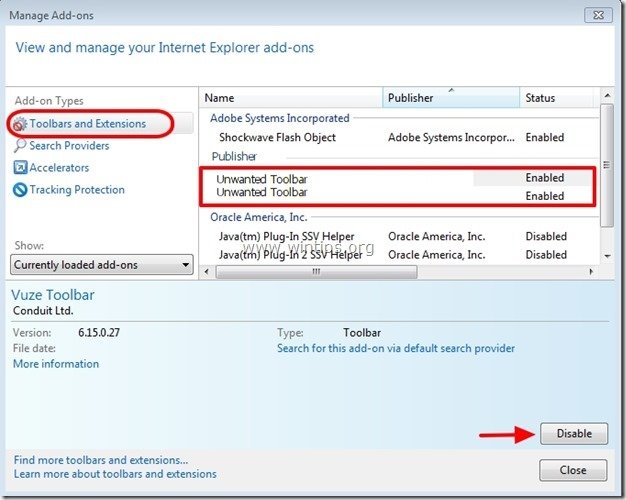
4. Käynnistä Internet Explorer uudelleen ja siirry Vaihe 3 .
Google Chrome
Miten poistaa " Savings Explorer " -laajennus Chromesta.
1. Avaa Google Chrome ja siirry Chrome-valikkoon  ja valitse " Asetukset ".
ja valitse " Asetukset ".
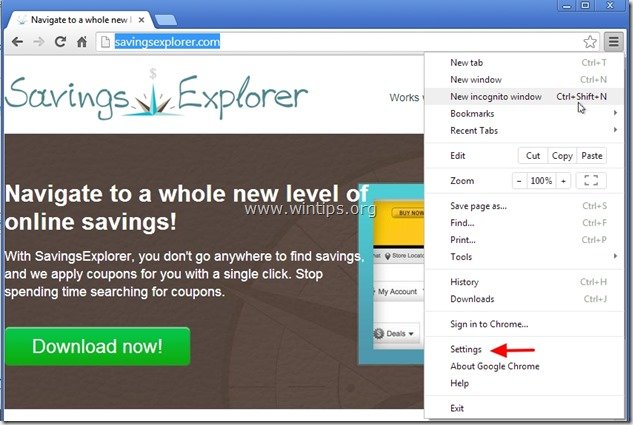
2. Valitse " Laajennukset" vasemmasta ruudusta.
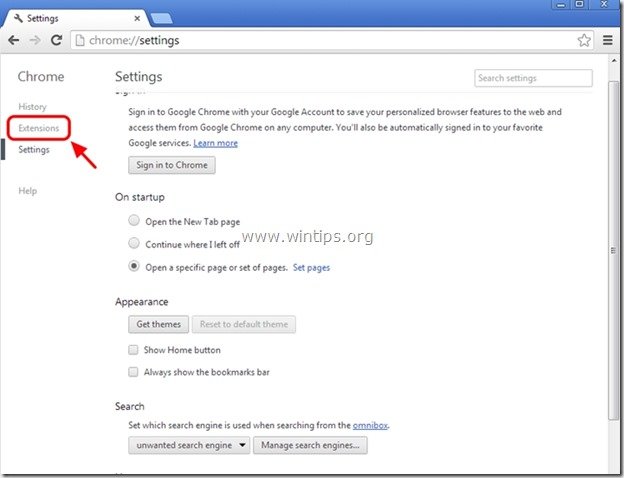
3. Poista ei-toivottu " Savings Explorer " laajennus painamalla "roskakori" kuvaketta kyseisellä rivillä.

4. Käynnistä Google Chrome uudelleen ja siirry Vaihe 3 .
Mozilla Firefox
Miten poistaa" Savings Explorer " laajennus Firefoxista.
1. Klikkaa " Firefox" valikkopainiketta Firefox-ikkunan vasemmassa yläkulmassa ja siirry osoitteeseen osoitteeseen “ Lisäosat ”.
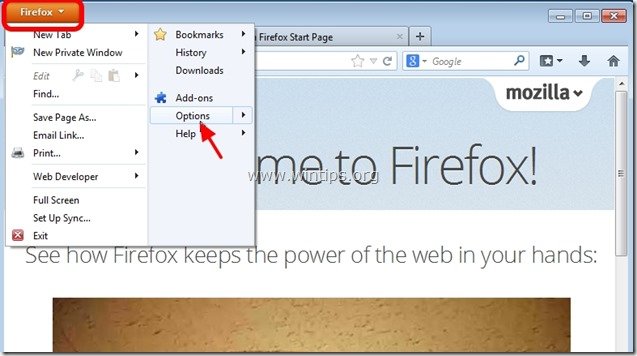
2. In " Laajennukset " -vaihtoehtoja, napsauta " Poista " -painikkeella poistaa " Savings Explorer " extension*.
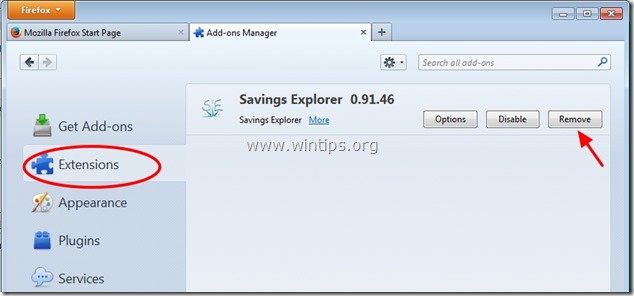
3. Sulje kaikki Firefox-ikkunat ja Käynnistä uudelleen Firefox.
4. Siirry seuraavaan vaiheeseen.
Vaihe 3: Puhdista jäljellä olevat rekisterimerkinnät käyttämällä "AdwCleaner" -ohjelmaa.
1. Lataa ja tallenna "AdwCleaner"-apuohjelma työpöydällesi.
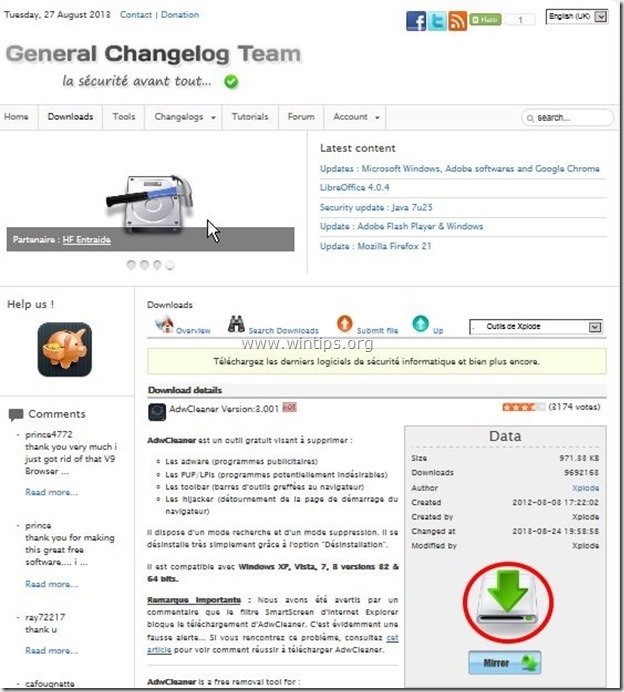
2. Sulje kaikki avoimet ohjelmat ja Kaksoisnapsautus avata "AdwCleaner" työpöydältäsi.
3. Lehdistö " Skannaa ”.
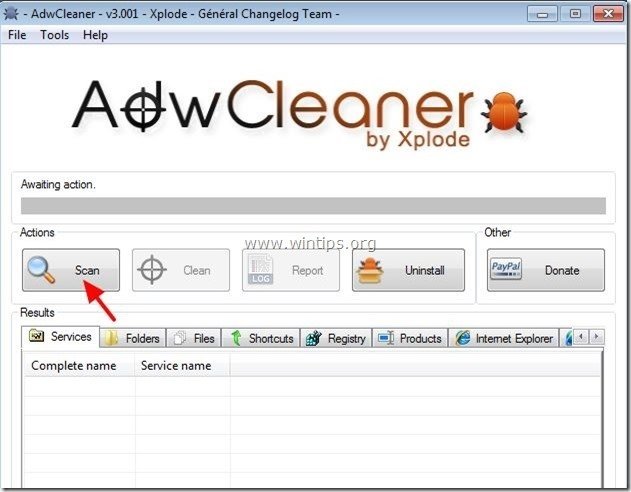
4. Kun skannaus on valmis, paina "Puhdas " poistaa kaikki ei-toivotut haittaohjelmat.
4. Lehdistö " OK " at " AdwCleaner - tiedot" ja paina " OK " uudelleen käynnistää tietokoneen uudelleen .
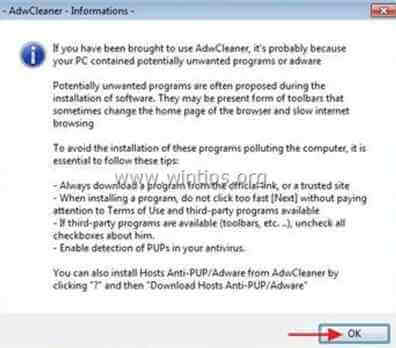
5. Kun tietokone käynnistyy uudelleen, sulje " AdwCleaner" tietoa (readme) -ikkunassa ja jatka seuraavaan vaiheeseen.
Vaihe 4. Puhdista tietokone jäljellä olevista haittaohjelmista.
Lataa ja asenna yksi tämän päivän luotettavimmista ILMAISISTA haittaohjelmien torjuntaohjelmista, joka puhdistaa tietokoneesi jäljellä olevista haittaohjelmista. Jos haluat pysyä jatkuvasti suojattuna haittaohjelmien uhkilta, nykyisiltä ja tulevilta, suosittelemme, että asennat Malwarebytes Anti-Malware PRO:n:
MalwarebytesTM-suojaus
Poistaa vakoilu-, mainos- ja haittaohjelmat.
Aloita ilmainen lataus nyt!
1. Juokse " Malwarebytes Anti-Malware" ja anna ohjelman päivittyä tarvittaessa uusimpaan versioonsa ja haittaohjelmatietokantaan.
2. Kun "Malwarebytes Anti-Malware" pääikkuna ilmestyy näytölle, valitse " Suorita pikatarkistus " ja paina sitten " Skannaa " -painiketta ja anna ohjelman skannata järjestelmäsi uhkien varalta.
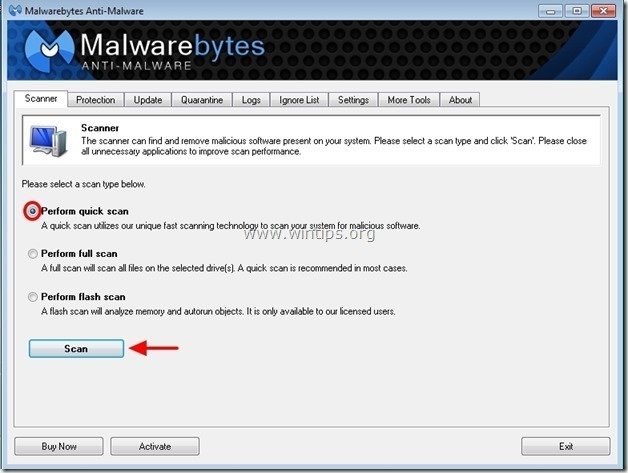
3. Kun skannaus on valmis, paina "OK" sulkeaksesi tietoviestin ja sitten paina ... "Näytä tulokset" painiketta katso ja poista löydetyt haittaohjelmat.
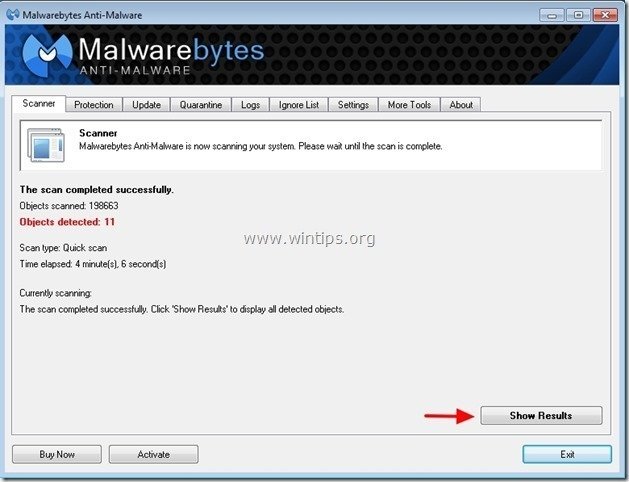 .
.
4. Näytä tulokset -ikkunassa tarkista - hiiren vasemmalla painikkeella - kaikki tartunnan saaneet kohteet ja valitse sitten " Poista valittu " ja anna ohjelman poistaa valitut uhat.
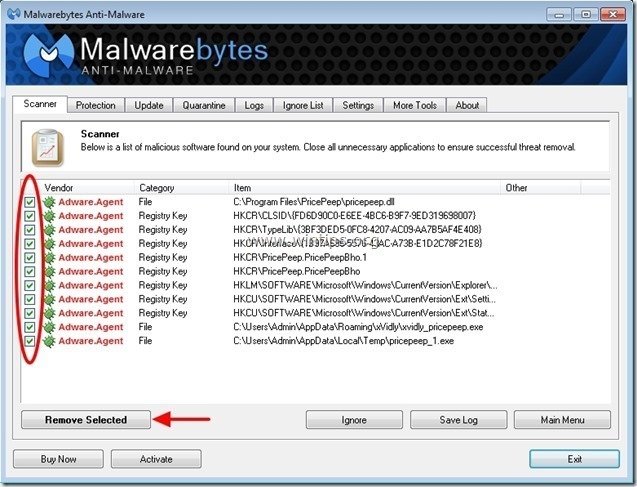
5. Kun tartunnan saaneiden kohteiden poistoprosessi on päättynyt. , "Käynnistä järjestelmä uudelleen poistaaksesi kaikki aktiiviset uhat kunnolla."


Andy Davis
Järjestelmänvalvojan blogi Windowsista